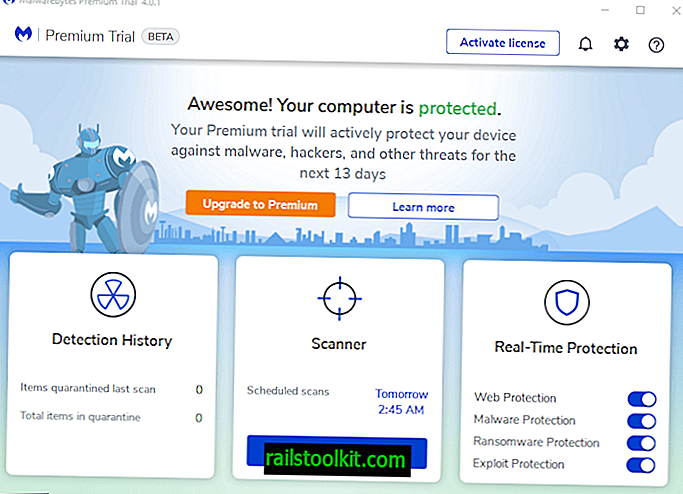La mayoría de los reproductores de video que ejecuta en PC de escritorio e incluso muchos reproductores multimedia móviles admiten el zoom. Puede ampliar cualquier video que reproduzca en estos reproductores utilizando los controles integrados, no se requieren complementos.
En VLC Media Player, por ejemplo, un popular reproductor multimedia multiplataforma, puede hacer zoom con la tecla Z y hacer zoom inverso con Shift-Z en el teclado.
YouTube, y la mayoría de los servicios de video en línea, no admiten el zoom en absoluto. Si bien puede hacer zoom en las páginas, hacerlo deja el video intacto por lo general.
El zoom puede ser útil en ciertas situaciones, por ejemplo, cuando desea ver más de cerca algo que se muestra en un video o desea enfocarse en una parte específica del video.

Los usuarios de YouTube tienen dos opciones principales cuando se trata de hacer zoom en videos en YouTube. Use una extensión de navegador web para agregar capacidades de zoom, o use un reproductor de video de terceros con funcionalidad de zoom para reproducir videos de YouTube.
Consulte las siguientes extensiones del navegador que agregan opciones de zoom a YouTube:
- OwlZoom para videos de YouTube para Firefox: WebExtension agrega una entrada de zoom al botón de configuración de YouTube. Haga clic en él para activarlo y muestre los diferentes niveles de zoom que admite la extensión (entre 100% y 200%). El nuevo nivel de zoom se aplica automáticamente. Tenga en cuenta que esto mostrará solo una parte del video en la pantalla. Una vez hecho esto, haga clic en el nuevo ícono de zoom en la barra de herramientas del reproductor principal para activar el selector para mostrar un cierto zoom en parte de la pantalla en el reproductor. Puede volver a la normalidad seleccionando 100% o utilizando el atajo Shift-B.
- Zoom para Chrome: diseñado principalmente para ampliar páginas web completas, la extensión también ampliará los videos en YouTube al ampliar el área del reproductor.
Otras extensiones, Magic Actions para YouTube, por ejemplo, pueden agrandar el área del reproductor hasta el tamaño completo de la ventana del navegador. Si bien eso no es hacer zoom, puede ser suficiente para algunos usuarios que desean ver más detalles en la pantalla.

La segunda opción es usar un reproductor de video local que admita videos y zoom de YouTube. Puede usar SMTube de SMPlayer para eso, por ejemplo. Es un complemento para SMPlayer que necesita instalar por separado.
Una vez instalado, puede usarlo para navegar y buscar en YouTube usándolo. Cualquier video que desee reproducir se envía a la interfaz de jugador principal de SMPlayer donde comienza a reproducirse.
Luego puede usar las opciones de zoom del programa, accesibles a través de Video> Zoom y accesos directos, para ampliar el video que se reproduce.
Ahora usted: ¿ Usa otra opción para hacer zoom en videos? ¡Háganos saber en los comentarios a continuación!